C# MySQL 데이터 가져오기
지난글에서 MySQL 서버에 접근하는 방법을 알아 보았는데요.
오늘은 데이터를 가져오는 방법을 알아보겠습니다.
순서가 조금 복잡해 보일 수도 있지만 한번만 해보시면 굉장히 쉬울 거에요..^^
자 시작해볼게요..^^
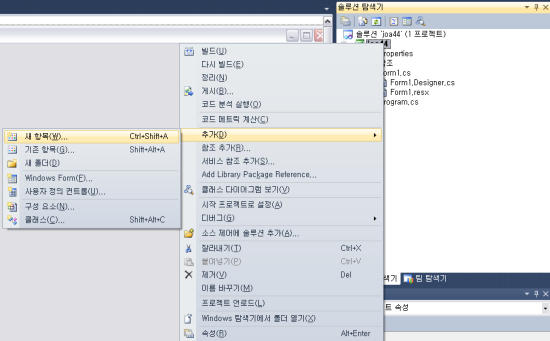
솔루션 탐색기에서 새 항목을 추가해 주세요.
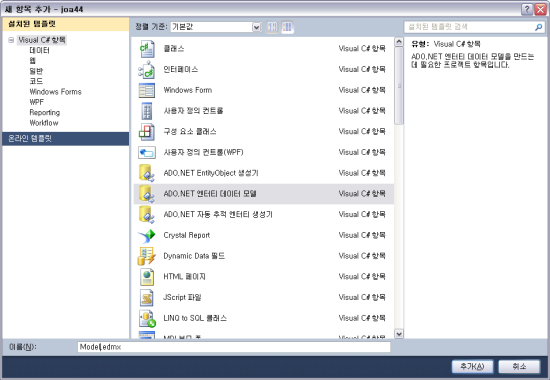
ADO.NET 엔터티 데이터 모델을 추가해 주세요.
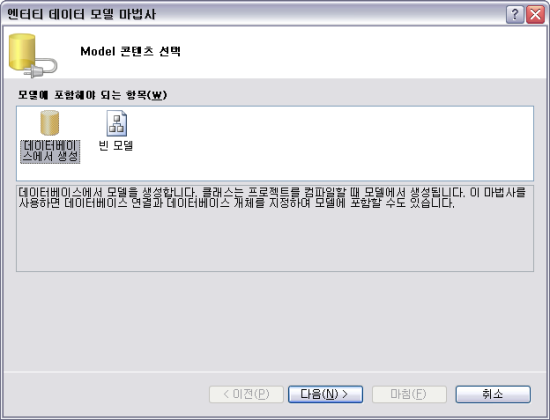
엔터티 데이터 모델 마법사 창이 뜨면 데이터베이스에서 생성을 선택해주시고 다음을 눌러주세요.
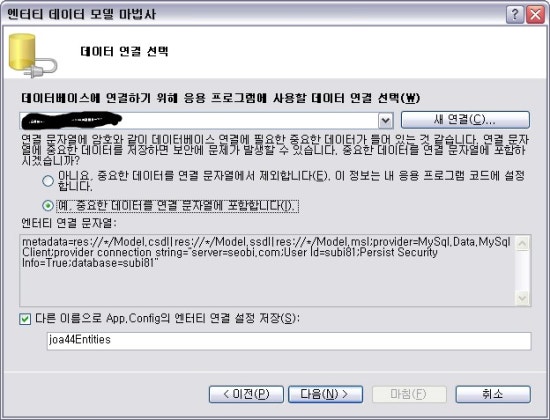
서버는 지난번에 알려드린 방법으로 만들어 놓은걸 선택해 주시구요.
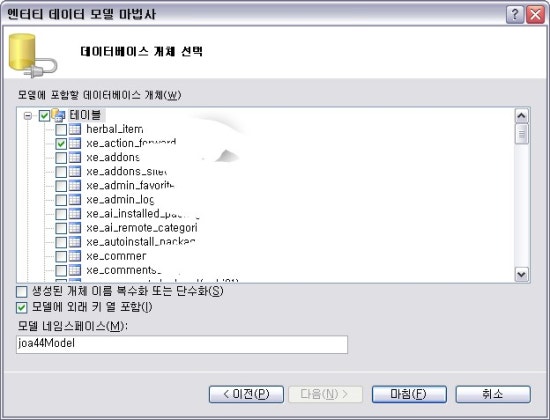
미리 수정을 안하고 네이버에서 수정했더니...-0-
어쨋든 가져올 테이블을 선택해 줍니다~
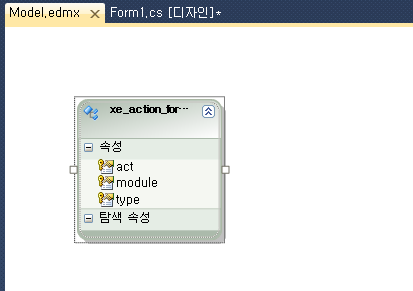
그럼 위 그림처럼 Model.edmx 가 생기면서 테이블이 추가 된답니다.
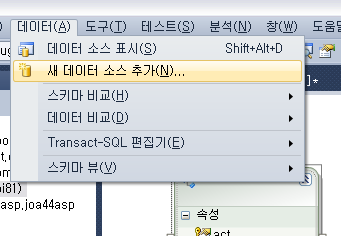
그리고 나서 메인 메뉴에 새 데이터 소스 추가를 눌러 주세요.
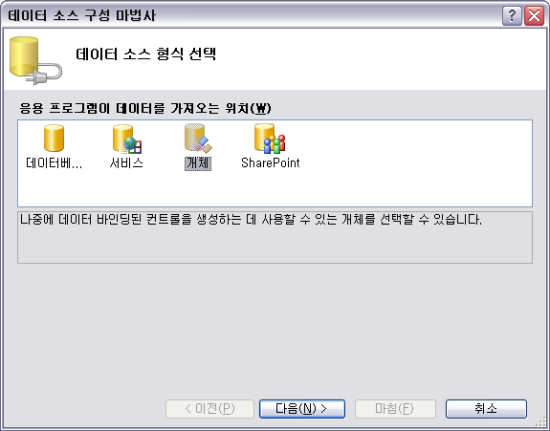
데이터 소스 구성 마법사가 뜨면 개체를 선택해 줍니다.
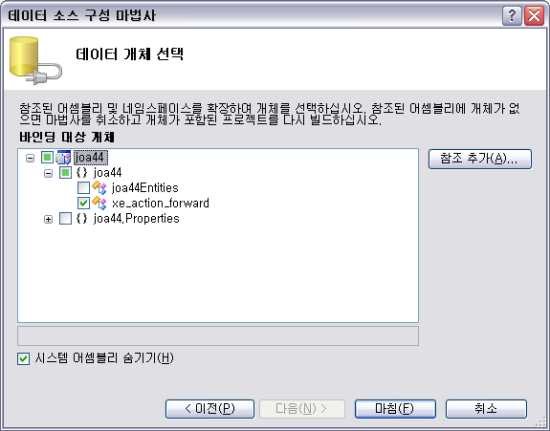
그리고 나서 솔루션 선택해주시고 namespace 선택해주시면 아까 추가해놓은 데이터가 나온답니다.
그럼 그 데이터를 선택해 주세요.
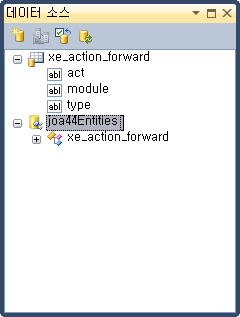
그러고 나면 데이터 소스창에 데이터가 추가 된게 보인답니다.
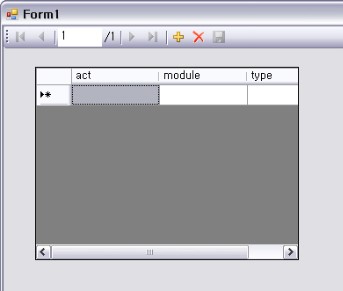
이녀석을 끌어서 폼에다가 추가해주면 자동으로 데이터 그리드 뷰가 생성이 된답니다.
열 이름도 자동으로 만들어 지는걸 보실 수 있으실 거에요.
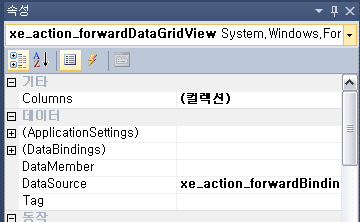
이 데이터 그리드 뷰 속성에 보시면 DataSource 부분에 미리 아까 끌어왔던 데이터개체이름바인딩이 입력되있는걸 보실 수 있으실 거에요.
그럼 F5 를 눌러서 실행해 볼게요.
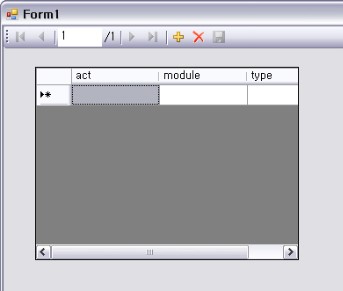
그럼 데이터가 아무것도 없답니다.
아직 서버에서 자료를 안가져 와서 그렇답니다.
그럼 자료를 가져와 볼게요.
public partial class Form1 : Form
{
joa44Entities DB = new joa44Entities();public Form1()
{
InitializeComponent();
}private void Form1_Load(object sender, EventArgs e)
{
xe_action_forwardBindingSource.DataSource = DB.xe_action_forward;
}
}
위에처럼 소스를 입력해주고(물론 위에 과정에서 엔티티 이름이라던가 테이블 이름이라던가 이런건 수정해서 입력해 주세요~)
다시 F5를 눌러서 실행해주면~~
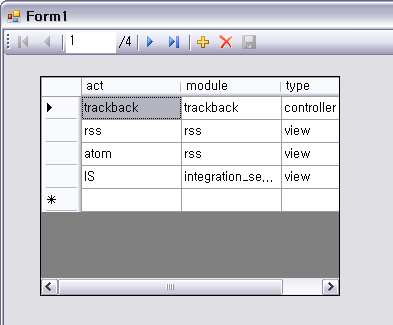
MySQL DB 의 데이터가 쏙~~~~들어와져 있는걸 보실 수 있답니다.^^
자 그럼 다음에는 LINQ 를 사용해 MySQL 데이터를 사용하는 방법을 알아볼게요~
C# MySql 연동 사용.
-발췌-
'프로그래밍 > .Net' 카테고리의 다른 글
| [본문스크랩] .NET에서 XML활용 기본 활용 (0) | 2014.01.17 |
|---|---|
| VS2010 MFC 리소스 로딩실패 문제/해결 (0) | 2014.01.17 |
| [본문스크랩] C# Visual Studio 2010 MySQL 사용하기 (0) | 2014.01.17 |
| 컴파일과정 (0) | 2014.01.17 |
| C++ DLL을 C#에서 사용해보자 (0) | 2014.01.17 |